
- •3 Системное программное обеспечение
- •3.1 Работа с архиватором
- •3.1.1 Создание пассивного архива в WinRar
- •3.1.2 Извлечение файлов из архива
- •3.1.3 Работа с самораспаковывающимся архивом
- •3.1.4 Работа с многотомными архивами
- •3.1.5 Создание архива в формате zip в архиваторе WinRar
- •3.2 Сервисные программы. Пакет Norton Utilities for Windows
- •3.3 Защита от вирусов
3.1.4 Работа с многотомными архивами
Многотомный архив – это архив, состоящий из нескольких час – томов. Тома используются для сохранения большого архива на нескольких сменных носителях. По умолчанию тома .rar получают имена вида 'имя_тома.partnnn.rar', где nnn – номер тома. Для распаковки томов необходимо их все скопировать в одну папку и начинать извлечение с первого тома. Тома поддерживаются только в формате .rar. В формате .zip создавать тома нельзя.
В папке Архивация создать папку Тома. В папке Тома заархивировать файл Клумов в многотомный архив ТомаКлумов с размером тома 5 000 байтов.
Рекомендации по выполнению
В папке Архивация создайте папку Тома.
Выделите файл Клумов в окне папки Архивация и начните его архивацию аналогично заданию 2.
В окне Имя и параметры архива на вкладке Общие в поле с раскрывающимся списком Разделить на тома размером (в байтах) введите 5000 (рис. 3.3) и нажмите [ОК].

Рис. 3.3 Окно для создания многотомного архива
Закройте окно архиватора. Убедитесь в наличии многотомного архива ТомаКлумов в папке Тома.
Разархивировать многотомный архив ТомаКлумов из папки Тома в папку Извлечение.
Рекомендации по выполнению
В окне WinRAR войдите в папку Тома и выделите первую часть архивного файла ТомаКлумов.
Выполните команду Команды/Извлечь в указанную папку.
В диалоговом окне Путь и параметры извлечения в поле Путь для извлечения (если не существует, то будет создан): укажите:
D:\Мои документы\...\Архивация\Извлечение
Нажмите кнопку [OK] и закройте окно архиватора.
Убедитесь в наличии файла Клумов в папке Извлечение.
3.1.5 Создание архива в формате zip в архиваторе WinRar
Архиватор Win RAR отличается возможностью работы с архивами различных форматов. Для создания архива .zip необходимо в окне Имя и параметры архива на вкладке Общие в группе Формат архива установить переключатель ZIP.
Более подробно о форматах .rar и .zip можно прочитать в справке программы WinRAR (команда меню Справка/Содержание/Типы архивов и параметры/RAR или ZIP).
В папке Архивация создать папку RarZip. Используя архиватор WinRAR, создать в папке RarZip архивный файл ИтогиRar, заархивировав в него все созданные исходные файлы из папки Архивация в формате .rar.
Используя архиватор WinRAR, создать в папке RarZip архивный файл ИтогиZip, заархивировав в него все созданные исходные файлы из папки Архивация в формате .zip.
Провести сравнительный анализ степени сжатия файлов, архивов в форматах .rar и.zip. Для подтверждения выводов сделать копии необходимых окон, сохранив их в файле Окна, сохраненном в папке RarZip.
3.2 Сервисные программы. Пакет Norton Utilities for Windows
Сервисные программы дополняют возможности операционной системы, обеспечивая выполнение различных вспомогательных функций.
Часто эти программы объединяются в пакеты, например: Norton Utilities, PC Tools Deluxe и др. Комплект сервисных программ Norton Utilities (NU) предназначен для обслуживания дисков. Он зарекомендовал себя как профессиональное решение ряда служебных проблем, имеет удобный интерфейс, позволяет оптимизировать производительность компьютера.
В состав пакета входят такие известные утилиты как UnErase (для восстановления удаленных файлов), Speed Disk (для оптимизации производительности диска), Norton Disk Doctor (для поиска физических и логических повреждений на дисках) и др.
В данном пособии мы познакомимся с пакетом NU на примере утилиты System Information, которая дает детальную информацию о вашем компьютере, его составных частях и сети. Информация представлена в восьми окнах, размещенных на соответствующих вкладках (рис. 3.4), и включает: общую информацию о компьютерной системе и ее аппаратных средствах; характеристику дисплея и принтера; сведения о количестве доступной и используемой в данный момент памяти; количество свободного и используемого места на диске, объем, занятый каждым файлом; сведения об устройствах ввода информации, управления и мультимедиа-средствах; информацию о сети.
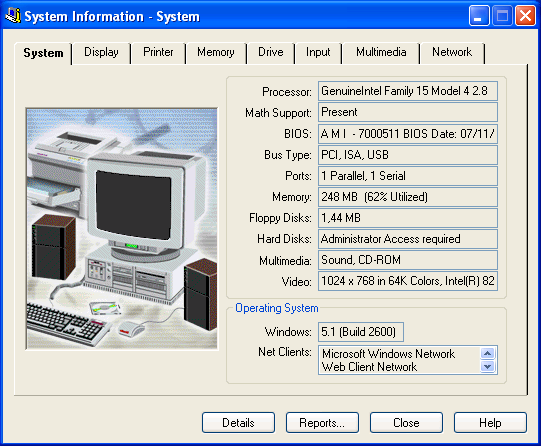
Рис.3.4. Окно утилиты System Information
Создать папку Сервис с документом Утилиты, в котором записать: перечень установленных на вашем компьютере утилит, входящих в пакет сервисных программ Norton Utilities (сделать копию экрана); информацию, полученную из утилиты System Information (тип микропроцессора, объем оперативной памяти, емкость винчестера, тип файловой системы и размер кластера в байтах на каждом из логических дисков винчестера).
Изучить полную информацию о вычислительной системе, воспользовавшись командой главного меню Windows Пуск/Программы/ Стандартные/Служебные/ Сведения о системе. Результат с копией окна сохраните в файле Система в папке Сервис.
